Конфликтующие процессы
Замечено, что сворачивание окон приложений зачастую вызывается процессами ouc.exe и TWCU.exe. Первый процесс обычно появляется в Диспетчере, если вы пользуетесь USB-модемом от МТС. Он принадлежит маленькой утилите ouc.exe, проверяющий наличие обновлений программного обеспечения модема. Именно эта утилита из-за ошибок и багов часто становится причиной того, что игра сворачивается сама по себе.
Процесс TWCU.exe принадлежит программному обеспечению роутера TP-Link, недоработки в прошивке которого также могут привести к описанной выше проблеме.
Решением в первом случае должно стать принудительное завершение процесса ouc.exe еще при загрузке Windows. С модемом TP-Link всё немного сложнее. Для начала необходимо попробовать обновить прошивку модема до последней версии, если же это не принесет результатов, вероятно, вам придется отказаться от использования маршрутизатора этого производителя.
Поскольку есть вероятность, что и другие сторонние процессы могут вызывать проблему с окнами, следует убедиться в их «благонадежности». Также желательно удалить с компьютера все adware-приложения вроде Guard Mail.ru.
Средство устранения неполадок
Всегда стоит начинать с простых и самых примитивных способов лечения возникшей проблемы. В Windows 10 встроен специальный мастер устранения неполадок с приложениями из магазина Microsoft. Он может автоматически найти распространенные проблемы, невидны невооруженным глазом пользователя, из-за которых приложения не могут обновиться, запуститься или работать как им полагается. Это самый простой способ, отправная точка в ремонте вашей операционной системы. Использование этого средства не затрагивает данные внутри ваших приложений, и не требует особых привелегий, вроде прав уровня Администратора, поэтому вы можете не переживать за их сохранность информации или за поиск пароля соответствующей учетной записи.
- Нажмите Win + I и в открывшемся окне Параметров Windows перейдите в раздел Обновление и безопасность – Устранение неполадок.
- Пролистайте немного вниз и выберите Приложения из магазина Windows в секции Поиск и устранение других проблем.
- Нажмите Запустить средство устранения неполадок.
-
Подождите, пока мастер устранения неполадок просканирует систему. Если он обнаружит какие-то проблемы, они будут отображаться в окне результатов с советами по их устранению. В подавляющем большинстве случаев все обнаруженные неполадки будут автоматически исправлены. Если средство не сможет их исправить, оно предоставит дополнительную информацию о дальнейших действиях, которые надо будет уже вам предпринимать.
- Завершите работу средства устранения неполадок и попробуйте снова запустить нужное вам приложение. Если оно запускается / работает / обновляется, значит проблему успешно ликвидировало средство устранения неполадок.
Исключаем аппаратные проблемы ПК
Первым делом стоит исключить аппаратные проблемы вашего ПК и ноутбука. Если вы будете уверены в его стабильной работе, то источник проблемы будет найти гораздо проще. Для начала стоит проверить комплектующие на перегрев и убрать разгон процессора, ОЗУ и видеокарты, если он есть. А если вы используете разгон постоянно, то стоит заново перетестировать его на стабильность.
Следом стоит сделать комплексный тест ПК с помощью стресс-тестов AIDA64. Для процессора неплохо подойдет получасовое тестирование в утилите OCCT, для видеокарты прогон теста стабильности 3DMark. А вот гонять часами тесты типа LINPACK или Furmark не стоит, они дают нетипичную нагрузку, которую ваш ПК никогда не встретит в реальной эксплуатации и скорее показывают не его стабильность, а возможности системы охлаждения.
Если ошибок нет — это отлично, но если тесты выявили сбои, то стоит заняться настройками и тестами ПК более тщательно, нормализовав его температурный режим, и проверив все контакты материнской платы. Неплохо помогает пересборка ПК с очисткой от пыли, заменой термопасты, проверкой всех разъемов и напряжений, которые выдает блок питания.
Что такое вылет?
Причин тому, что игра вылетает при запуске может быть огромное количество и здесь мы приведем только самые распространенные примеры ошибок. В отличии от ситуации, когда игра не запускается совсем, что обычно обусловлено отсутствием необходимых файлов, вылеты могут быть вызваны как аппаратными, так и программными сбоями.
Если при запуске игра отзывается, но спустя короткое время снова вылетает на рабочий стол, стоит, в первую очередь, искать способ решения конкретно вашей ошибки. Часть ответов вы сможете найти в других статьях на нашем сайте.
Но что делать, если игра вылетает, не выдавая при этом сообщений об ошибке, по которым можно было бы идентифицировать проблему? В таких случаях сложно сразу определить, почему это происходит.
Аппаратные ошибки
К аппаратной части компьютера относятся видеокарта, процессор и оперативная память (это те комплектующие, которые нас интересуют в связи с запуском игр).
Одна из возможных причин – отсутствие достаточного объема памяти ОЗУ или видеоадаптера. Для каждой игры предусмотрены минимальные и рекомендуемые системные требования.
Например, для популярной игрушки The Elders Scrolls: Skyrim разработчик заявляется минимальные требования оперативной памяти – 3 Гб. Для комфортной работы нужно будет обзавестись картой на 6 Гб. Логично, что на компьютерах с 2 Гб ОЗУ игра может вылетать, так как компьютеру не хватает ресурсов обработать данные.
Если у вас возникают проблемы с играми при достаточном размере памяти, попробуйте отключить ненужные процессы, закрыть неиспользуемые программы. Это освободит приличный объем памяти (особенно если отключить браузеры, графические редакторы).
То же касается и видеокарты, которая отвечает за общую производительность игрушки
Также важно обратить внимание на мощность процессора
Количество ядер и тактовая частота процессора – важный критерий для запуска игр без ошибок. К тому же нужно следить за его температурой. Часто случаются ситуации, когда процессор мощный, но сильно перегревается в играх. Это актуально для ноутбуков, используемых около двух лет и больше. Процессор вроде бы и соответствует заявленным требованиям, но перегревается.
Причина проста – ноутбук (в частности процессор) никогда не чистился, термопаста не заменялась. В таких случаях рекомендуется обратиться в сервисный центр.
Проблемы с драйверами
Наконец, неполадку может спровоцировать некорректная работа одного из драйверов устройств. Как правило, источником проблемы становится драйвер Realtek HD. Решений здесь есть несколько: временно отключить проблемный драйвер, переустановить/обновить его либо полностью удалить.
Если вы являетесь пользователем Windows 7, рекомендуем для начала убрать его из автозагрузки. В «семерке» для этого нужно открыть утилиту конфигурации msconfig, переключиться в раздел «Автозагрузка», найти в списке Диспетчер Realtek HD и снять с его чекбокса галочку.
Итог
Теперь вы знаете, почему сворачиваются игры на Windows 7/10 и как решить данную проблему. Есть, правда, один немаловажный аспект, о котором нельзя забывать – это конфигурация «железа». Если аппаратные компоненты не соответствует требованиям игры, то она будет работать некорректно. Чаще всего это проявляется в виде лагов, но нельзя исключать появление и более серьезных проблем, таких как самопроизвольное закрытие окна с игровым процессом.
Что такое вылет?
Причин тому, что игра вылетает при запуске может быть огромное количество и здесь мы приведем только самые распространенные примеры ошибок. В отличии от ситуации, когда игра не запускается совсем, что обычно обусловлено отсутствием необходимых файлов, вылеты могут быть вызваны как аппаратными, так и программными сбоями.
Если при запуске игра отзывается, но спустя короткое время снова вылетает на рабочий стол, стоит, в первую очередь, искать способ решения конкретно вашей ошибки. Часть ответов вы сможете найти в других статьях на нашем сайте.
Но что делать, если игра вылетает, не выдавая при этом сообщений об ошибке, по которым можно было бы идентифицировать проблему? В таких случаях сложно сразу определить, почему это происходит.
Когда могут понадобиться .dll файлы?
Если произойдет ошибка и всплывет надпись «Запуск программ невозможен, так как на компьютере отсутствует d3dx9.dll. Попробуйте переустановить программу», «Отсутствует steam.dll», «d3dx9.dll не найден» или «Отсутствует msvcr100.dll». После этого приступайте к скачиванию с последующим перенесением в необходимую папку одного из представленных выше файлов.
Советы специалистов по решению проблем, связанных с установкой игры на компьютер или ноутбук. Детальное описание установки World of Tanks.
Для начала нужно получить установочный файл. Можно скачать игры на компьютер из интернета или приобрести в специализированном магазине.
Полученный файл зачастую содержит в названии слово Setup и имеет расширение .exe. Этот файл нужно найти и запустить. Многие игры требуют для открытия права администратора.
Выбрать этот пункт можно, щелкнув правой кнопкой, а в появившемся меню выбрать «Запуск от имени администратора».
У большинства игр есть собственный инсталлер, потому достаточно лишь запустить его. После этого последовательно появляется несколько диалоговых окон, в которых можно выбрать место хранения программы, ознакомиться с пользовательским соглашением (редко), создать ярлыки и выбрать тип установки. Рекомендуется выборочная установка, которая идет с пометкой «для опытных пользователей». Эта приписка часто пугает новичков. Пункт существует для желающих избавиться от дополнительных навесок в виде ненужных баров, браузеров, отчетов, реклам и прочего.
После выбора всех необходимых настроек начнется установка игры на компьютер. Процесс занимает от двух до тридцати минут. Часто возникают дополнительные окна от антивируса, брандмауэра и операционной системы. Нажимать ОК можно если пользователь полностью уверен в поставщике ПОСкачивайте игры только с официального сайта разработчика, который предлагает установить игры на компьютер. Подобное доверие в принципе невозможно, если файл скачан в сети, потому есть смысл поискать инсталлер или патч на авторитетном ресурсе. Избежать некоторых проблем поможет своевременная установка обновлений Windows и чистка жестких дисков от лишнего мусора.
По завершению установки игра автоматически запустится.
Проблемы с техническими характеристиками компьютера
Практически всегда этот вопрос можно переформулировать из Интернет тормозит в Компьютер тормозиттак как медленная обработка сигнала связана с аппаратными или программными неисправностями компьютера (или ноутбука).
Симптомы:
- остановка процесса установки игры на 1-99%;
- сообщение об ошибке «Недостаточно ресурсов…»;
- игра установлена, но не запускается, запускается с ошибкой, медленно работает, висит;
- компьютер зависает через некоторое время после запуска установки и т.д.
Лечение:
Найти игру с более низкими требованиями и похожим сюжетом. Крайний вариант – выбросить морально устаревший компьютер и купить новенький, с высоким показателем частоты, большим объемом оперативки и т.д.
Проблемы с установочным диском, образом или файлом
Симптомы:
- невозможно запустить установщик игр;
- выдается сообщение «Ошибка в данных(CRC)» или «Ошибка контрольной суммы…»;
- запуска установочного файла ничего не происходит
Лечение:
Если игра куплена – обратиться к продавцу для обмена некачественного товара. Если файл скачан из интернета, то возможно архив был недокачан или поврежден. Нужно заново скачать его.
Проблемы с ПО
Симптомы и лечение:
- Ошибка с сообщением об отсутствии файла с расширением .dll: узнать за что отвечает конкретный файл через поисковик. Чаще всего это библиотеки. Скачать с официального сайта, что является абсолютно бесплатным
- Закрыт или ограничен доступ программы-загрузчика к интернету: проверить настройки брандмауэра. Игра должна получить доступ к общественной сети. Необходимо для онлайн игр и для обновления
- Установка игры запрещена, антивирус выдает сообщение об ограничении доступа к файлам, т.к. они заражены или являются вирусом: отключить антивирус на время установки. Делать это только если пользователь полностью доверяет источнику. Часто антивирус ложно реагирует на пиратские копии программ и игр.
- Появляется ошибка или предупреждение об устаревшей версии Microsoft Visual C++, драйверов или Directx: проверить наличие и актуальность перечисленного. При необходимости скачать недостающие файлы с официального сайта. Желательно делать это сразу после установки Windows 7, а в дальнейшем – вовремя обновлять.
Не устанавливаются программы на Windows 10
Среди проблем новой операционной системы также встречается отсутствие возможности установить программу. Причина заключается в проверке цифровой подписи, которая проводится защитником Windows 10 в момент запуска установочного файла. Если обнаруживается, что она просрочена или отозвана, то встроенный антивирус запретит установку из соображений безопасности.
Для обхода запрета необходимо:
В панели управления переключиться на отображение значков, затем найти и открыть раздел «Учетные записи пользователей».
Кликнуть по надписи «Изменить параметры контроля…».Сдвинуть ползунок в самый низ.
Проверка цифровой подписи отключена. Можно повторно проводить попытку установки. Если программа загружена с непроверенного источника, то перед изменением параметров рекомендуется открыть свойства файла и перейти на вкладку «Цифровые подписи», чтобы лично посмотреть имеющиеся данные.
В статье были перечислены основные причины проблем с запуском и установкой игр в Windows 10. Избежать большинства неполадок позволит своевременное обновление операционной системы и драйверов. Также следует учитывать, что сокращение количества сбоев происходит при чистовой установке Windows, а не при переходе с более старой версии на новую.
Виталий Солодкий
Игра запускается, но тут же вылетает? Ниже мы рассмотрим, почему при запуске вылетают игры и как с этим бороться.
Компьютер перегрелся
Если раньше игра работала отлично и требованиям ваш ПК соответствует, потрогайте корпус компьютера — не горячий ли он? Если горячий, нужно срочно решать проблему. Для начала выключите его, чтобы он остыл — сильный перегрев может привести к поломке комплектующих. Вам нужно почистить внутренности ПК от пыли, поменять термопасту. За этим обращайтесь к специалистам в сервисном центре. Если нужно, поменяйте систему вентиляции — возможно, она вышла из строя.
Если у вас ноутбук, купите охлаждающую подставку под него. Летом компьютеры сильно перегреваются из-за высокой температуры окружающей среды. Если у вас сейчас зима, уберите компьютер подальше от батареи.
Если непонятно, какая сейчас температура у компьютера (он немного тёплый), узнайте точный показатель с помощью сторонней программы, например, с помощью AIDA. Посмотрите показатель для процессора, видеокарты, «оперативки», материнской платы. Если показатель равен 70 оC, игру у вас выбивает из-за перегрева.
AIDA — универсальная программа, которая показывает информацию о всех аппаратных частях ПК
Способ 4: Установка стандартной темы
Этот вариант касается только тех пользователей, кто через меню «Персонализация» вручную менял тему операционной системы, загружая ее из доступных источников. Чаще всего именно такие изменения внешнего вида приводят к проблемам со сворачиванием игр. Проверить это и исправить можно только путем установки стандартной темы, что осуществляется так:
- Откройте «Пуск» и перейдите в «Параметры».
Здесь вас интересует раздел «Персонализация».
Через левую панель перейдите к категории «Темы».
После этого остается только указать одну из стандартных и сохранить изменения.
Теперь рекомендуется перезагрузить компьютер, чтобы все изменения вступили в силу. Уже после этого запускайте необходимую игру и проверяйте, была ли решена ситуация с ее сворачиванием. Если нет, в будущем тему можно вернуть обратно.
Компьютер перегрелся
Если раньше игра работала отлично и требованиям ваш ПК соответствует, потрогайте корпус компьютера — не горячий ли он? Если горячий, нужно срочно решать проблему. Для начала выключите его, чтобы он остыл — сильный перегрев может привести к поломке комплектующих. Вам нужно почистить внутренности ПК от пыли, поменять термопасту. За этим обращайтесь к специалистам в сервисном центре. Если нужно, поменяйте систему вентиляции — возможно, она вышла из строя.
Если у вас ноутбук, купите охлаждающую подставку под него. Летом компьютеры сильно перегреваются из-за высокой температуры окружающей среды. Если у вас сейчас зима, уберите компьютер подальше от батареи.
Если непонятно, какая сейчас температура у компьютера (он немного тёплый), узнайте точный показатель с помощью сторонней программы, например, с помощью AIDA. Посмотрите показатель для процессора, видеокарты, «оперативки», материнской платы. Если показатель равен 70 оC, игру у вас выбивает из-за перегрева.
AIDA — универсальная программа, которая показывает информацию о всех аппаратных частях ПК
Проблема непосредственно с игрой
Разработчикам игр приходится оптимизировать свои проекты под сотни разных видов оборудования. Разумеется, у них нет физических ресурсов сделать так, чтобы на каждом устройстве программа работала стабильно. Поэтому вылет периодически дает о себе знать.
Если игра загружалась из официальных источников, рекомендуется ознакомиться с отзывами. Также не лишним будет написать в службу поддержки, описав проблему и техническое оснащение компьютера. Тем, кто скачивал пиратскую версию, можно порекомендовать переустановку с загрузкой из альтернативного источника. Это должно помочь.
Приложения закрываются сами по себе, windows 10?
Lokfio
, попробуйте увеличить размер файла подкачки виртуальной памяти, должно помочь.
1. Правой кнопкой мыши по кнопке Пуск, заходим в
Система
2. Далее, в области справа, заходим в
Дополнительные параметры системы
3. Во вкладке
Дополнительно
, в разделе
Быстродействие
нажимаем
Параметры
4. Переходим на вкладку
Дополнительно
, и в области
Виртуальная память
нажимаем кнопку
Изменить…
5. Убираем галочку с пункта
“Автоматически выбирать объем файла подкачки”
6. Ниже меняем параметр
“Размер по выбору системы”
на параметр
“Указать размер: “
7.
Исходный размер
, вводим
1024
Максимальный размер4096
8. Нажимаем ниже справа кнопку
Задать
, далее
ОК
и перезагружаем систему.
На этом, в общем-то, все. Это должно решить вашу проблему.
ОС и ПК не соответствуют требованиям игры
Ещё раз проверьте, соответствует ли ваш компьютер хотя бы минимальным требованиям, которые предъявляет игра. Если с «Виндовс» 10 всё должно быть в порядке — система поддерживает все новые релизы и бо́льшую часть старых игр, то с аппаратными комплектующими дело может быть иначе.
Как посмотреть основную информацию об оборудовании вашего ПК? Кликните правой клавишей мышки по ярлыку «Этот компьютер» на домашнем экране и выберите «Свойства». В новом окне просмотрите параметры.
Общую информацию по вашему компьютеру можно найти в свойствах ярлыка «Мой ПК»
Требования игры смотрите на официальном сайте разработчика. На сторонних ресурсах может быть ошибочная информация. Если имеющиеся параметры и требования не сходятся хотя бы в одном пункте, нет гарантии, что приложение будет открываться и работать без сбоев. В этом случае выход один: выбрать другую более подходящую игру или сделать апгрейд аппаратной части ПК (добавить «оперативки», поменять видеокарту и т. д.).
Неверные настройки защитника windows
Антивирус может сыграть с пользователем злую шутку, заблокировав работу игры, которую посчитает угрозой для безопасности компьютера. Если программа была скачана с официального сайта разработчика или была приобретена в специальном магазине, добавьте её в исключения вашего антивируса. Предварительно можно проверить, действительно ли антивирус виноват в сбоях и вылетах: выполните временное отключение антивирусного ПО и попробуйте вновь открыть игру.
Если в её работе больше нет проблем, значит, причина действительно была в защитной утилите. Если же программа по-прежнему функционирует нестабильно, причину этому стоит искать в другом месте.
Выкидывает из игр без ошибок
Вылет игр без ошибок по непонятной причине Здравствуйте. Компьютер был собран в конце июня этого года, Intel core I-9 9900K, RTX 2080 от.
Вылеты из игр без ошибок Вылетают игры на рабочий стол без ошибок, просто как будто игра закрывается. Такое происходило с.
т.е. при семёрке на таком же железе вылетов не было?
в battlefield 1 например такое Имя сбойного приложения: bf1.exe, версия: 1.0.50.319, метка времени: 0x591b861e Имя сбойного модуля: bf1.exe, версия: 1.0.50.319, метка времени: 0x591b861e Код исключения: 0xc0000005 Смещение ошибки: 0x000000000418b489 Идентификатор сбойного процесса: 0x460 Время запуска сбойного приложения: 0x01d2e606cee721fd Путь сбойного приложения: D:\origin\Battlefield 1\bf1.exe Путь сбойного модуля: D:\origin\Battlefield 1\bf1.exe Идентификатор отчета: ba0b808c-aea8-4600-82e9-1951b4b7e992 Полное имя сбойного пакета: Код приложения, связанного со сбойным пакетом:
Добавлено через 22 секунды
ведьмак вовсе без упоминаний закрывается
Добавлено через 13 минут
Сейчас еще пару игр из юплея загружу посмотрю
Добавлено через 34 минуты
bulletstorm и wolfenshtain не вылетают вовсе
Добавлено через 45 минут
в dishonored 2 тоже без ошибок выкидывает
Добавлено через 3 минуты
Часто начала вылезать ошибка «опаньки» в гугле. если это чем-то поможет
Вылетает и при выключенном интернете
Добавлено через 26 секунд
сейчас бублик на 10 минут поставлю
Добавлено через 8 минут
у меня кстати и стоит сетевая через pci
Ну как бы я понял ТС, что у него проблемы начались после смены ОС. Значит по вашему получается, что на старой ОСи с самой видеокартой не было проблем и вдруг ни с того ни с сего в видеокарте что то вышло из строя? Маловероятно
Добавлено через 1 минуту
без сетевухи через 30 сек вырубилась. А что насчет бп он на 700 ватт, раньше с ним r9 280x стояла и проблем не было. Может это и совпадение. Память вчера проверял на мемтесте в 4 захода без ошибок.
Добавлено через 5 минут
так же с установкой винды поменял диски mbr на gpt, возможно это что-то даст?
Добавлено через 34 секунды
память завтра, послезавтра поставлю другую скажу измениться ли что-то
Добавлено через 9 минут
сейчас такая ошибка вылезла Имя сбойного приложения: SearchUI.exe, версия: 10.0.15063.332, метка времени: 0x591fdafc Имя сбойного модуля: unknown, версия: 0.0.0.0, метка времени: 0x00000000 Код исключения: 0xc000041d Смещение ошибки: 0x0000009409ffe790 Идентификатор сбойного процесса: 0x1c50 Время запуска сбойного приложения: 0x01d2e693f6b062fa Путь сбойного приложения: C:\Windows\SystemApps\Microsoft.Windows.Cortana_cw5n1h2txyew y\SearchUI.exe Путь сбойного модуля: unknown Идентификатор отчета: 5bac4354-2ae9-4e2a-9655-588527dfd8a2 Полное имя сбойного пакета: Microsoft.Windows.Cortana_1.8.12.15063_neutral_neutral_cw5n1 h2txyewy Код приложения, связанного со сбойным пакетом: CortanaUI
Добавлено через 32 минуты
начал переустанавливать библиотеки с++, и на 2015 64х при попытке установки выдает ошибку 0х80070666-библиотека уже установлена, при этом в списке программ 2015 64х нет
Добавлено через 1 час 31 минуту
переустановка дров на более ранние не помогла, обновил все библиотеки, драйвера чипсета и сетевухи. Проблема все еще осталась
Аппаратные ошибки
К аппаратной части компьютера относятся видеокарта, процессор и оперативная память (это те комплектующие, которые нас интересуют в связи с запуском игр).
Одна из возможных причин – отсутствие достаточного объема памяти ОЗУ или видеоадаптера. Для каждой игры предусмотрены минимальные и рекомендуемые системные требования.
Например, для популярной игрушки The Elders Scrolls: Skyrim разработчик заявляется минимальные требования оперативной памяти – 3 Гб. Для комфортной работы нужно будет обзавестись картой на 6 Гб. Логично, что на компьютерах с 2 Гб ОЗУ игра может вылетать, так как компьютеру не хватает ресурсов обработать данные.
Если у вас возникают проблемы с играми при достаточном размере памяти, попробуйте отключить ненужные процессы, закрыть неиспользуемые программы. Это освободит приличный объем памяти (особенно если отключить браузеры, графические редакторы).
То же касается и видеокарты, которая отвечает за общую производительность игрушки
Также важно обратить внимание на мощность процессора
Количество ядер и тактовая частота процессора – важный критерий для запуска игр без ошибок. К тому же нужно следить за его температурой. Часто случаются ситуации, когда процессор мощный, но сильно перегревается в играх. Это актуально для ноутбуков, используемых около двух лет и больше. Процессор вроде бы и соответствует заявленным требованиям, но перегревается.
Причина проста – ноутбук (в частности процессор) никогда не чистился, термопаста не заменялась. В таких случаях рекомендуется обратиться в сервисный центр.
Вылет игры на рабочий стол из-за программных причин
Аварии могут быть вызваны не только неисправностями устройства, но и самой системы. Они могут быть вызваны несовместимостью программного обеспечения, внутренними ошибками или неправильным игровым ПО.
Совместимость
Все утилиты, будь то игровые или программные, имеют свои требования к операционной системе. Важны не только упомянутые выше параметры устройства, но и операционная система. Перед установкой игры внимательно изучите их и, при необходимости, обновите необходимые параметры.
Например, если игра не работает на Windows 10, игра может выйти из строя. Для этого необходимо использовать опцию «режим совместимости». Чтобы запустить его, выполните следующие действия.
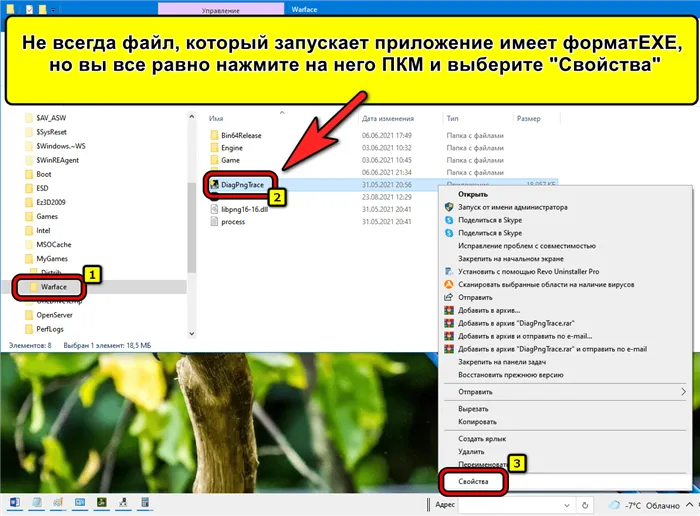
- Перейдите в папку Applications и найдите exe-файл, который вы хотите запустить.
- Нажмите на ПКМ и выберите пункт «Свойства».
- [Перейдите на вкладку «Совместимость» и нажмите «Запустить программу в режиме совместимости». Одновременно выберите необходимую операционную систему.
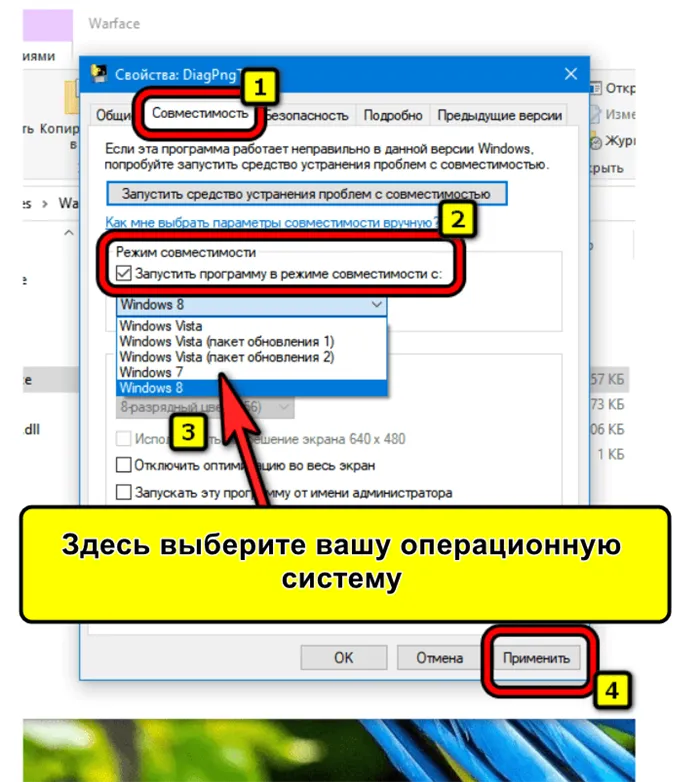
Сбои в работе жёсткого диска
Все файлы системы и игр хранятся на жёстком диске. Если он работает со сбоями, игры будут также нестабильны. Нужно провести анализ состояния диска. Для этого подойдёт программа CrystalDiskInfo. В ней можно запустить анализ Smart для жёсткого диска. Утилита покажет температуру диска, общую оценку состояния и подробный отчёт с таким показателями: ошибки чтения, время раскрутки, производительность, скорости поиска, нестабильные секторы и прочее.
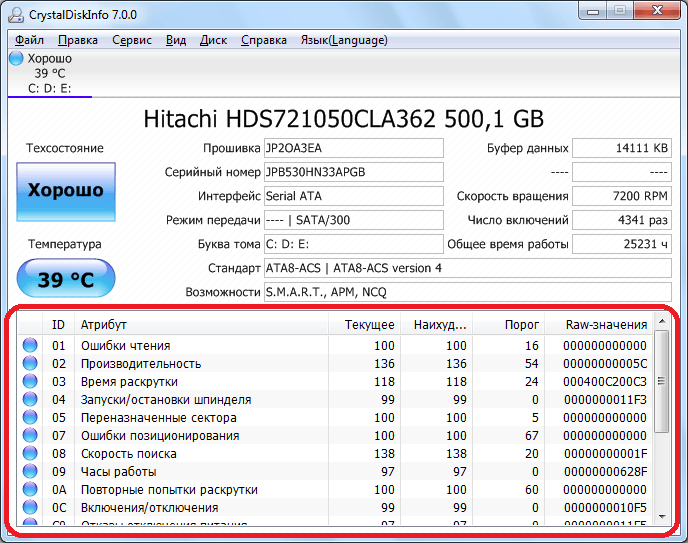
CrystalDiskInfo должен показать хотя бы хорошее состояние жёсткого диска
Если состояние жёсткого диска оставляет желать лучшего, нужно подумать о его замене. Можно, конечно, попробовать решить проблему с помощью сторонних программ для восстановления состояния диска, например, взять Acronis Disk Director или HDD Regenerator. Встроенная альтернатива «Виндовс» для восстановления диска — выполненный код chkdsk в «Командной строке». Но учтите, что приложения вам помогут, только если ошибки некритические. В противном случае нужно будет отформатировать диск или поменять его.
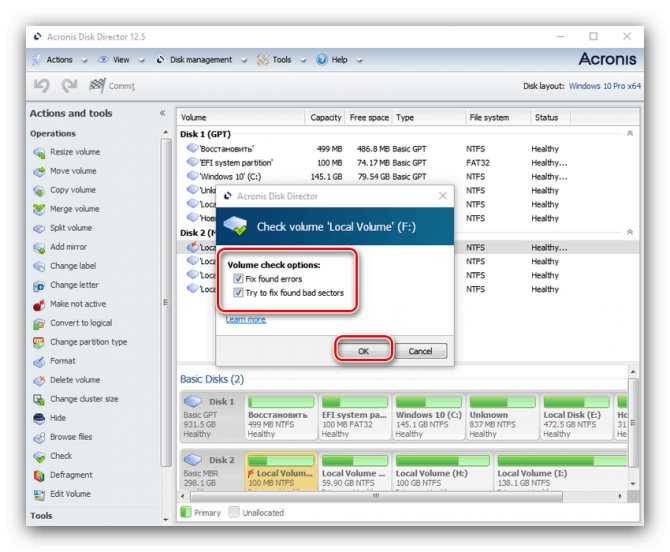
Решить некоторые проблемы с жёстким диском может программа Acronis Disk Director
Некоторые серьёзные игры не работают с накопителями типа HDD — скорость чтения у них слишком слабая. В этом случае нужно приобрести твердотельный накопитель SSD.









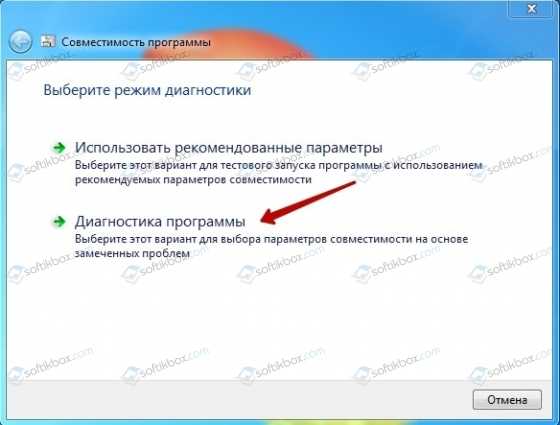











![Игры вылетают в windows 10 [полное руководство]](http://tophallclub.ru/wp-content/uploads/d/1/b/d1bacd64764b0d49f5db849d6da0bc17.jpeg)







